Каждый раз, когда ваш компьютер с Windows выходит из строя, он создает Файл дампа памяти. Эти файлы минидампа представляют собой образы памяти того момента времени, когда на вашем компьютере с Windows произошел сбой.
Этот тип файла дампа включает следующую информацию:
- Сообщение Stop, его параметры и другие данные
- Список загруженных драйверов
- Контекст процессора (PRCB) для процессора, который остановился
- Информация о процессе и контекст ядра (EPROCESS) для процесса, который остановился
- Информация о процессе и контекст ядра (ETHREAD) для остановившегося потока
- Стек вызовов режима ядра для остановившегося потока.
Возможны различные виды дампов: дамп памяти ядра, дамп малой памяти и полный дамп памяти. В Windows 8 добавлена новая опция под названием Автоматический дамп памяти.
Изменение количества файлов дампа памяти, создаваемых Windows
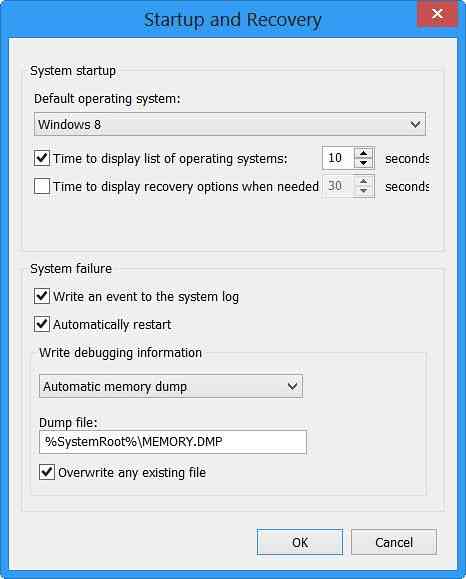
Вы можете изменить настройки дампа, выбрав Панель управления> Все элементы панели управления> Система> Расширенные настройки системы> вкладка Дополнительно> Запуск и восстановление> Настройки.
Windows по умолчанию создает и хранит 50 файлов минидампа. Эти файлы мини-дампа находятся в папке % SystemRoot% \ Minidump каталог.
Если вы фанат, которому необходимо использовать эти файлы дампа для устранения сбоев компьютера, то вам может пригодиться наличие последних 50 файлов дампа! ;)
В противном случае они просто съедят дисковое пространство.
Вы можете, если хотите, уменьшить количество файлов дампа, которые создает ваша Windows.
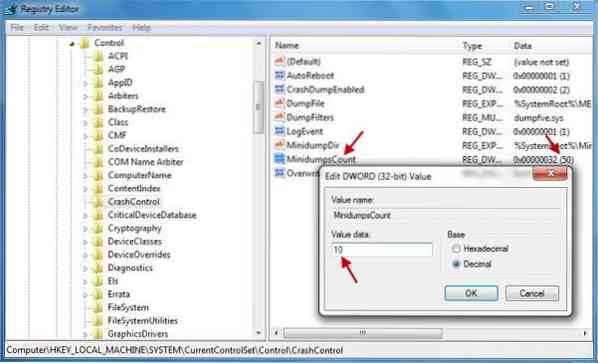
Для этого откройте regedit и перейдите к следующему ключу:
HKEY_LOCAL_MACHINE \ SYSTEM \ CurrentControlSet \ Control \ CrashControl
Двойной клик MiniDumpsCount и изменить его значение данных.
По умолчанию в Windows установлено 32 шестнадцатеричных или 50 десятичных. Уменьшите его десятичное значение до 10, если вы хотите, чтобы были сохранены только последние 10 файлов минидампа.
Надеюсь это поможет.
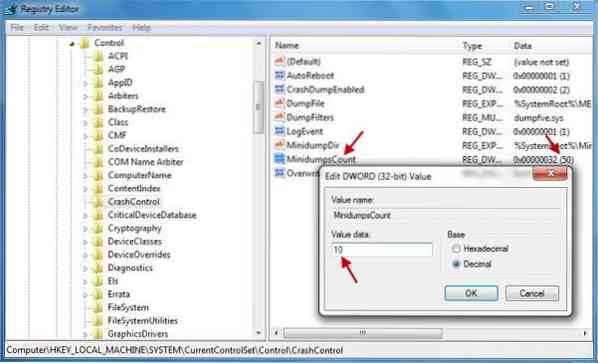
 Phenquestions
Phenquestions


